Vous êtes à la recherche d’un service de notification push pour le web ? Voulez-vous savoir si PushEngage est le bon choix pour votre site WordPress ?
PushEngage est le meilleur et le plus populaire des logiciels de notification push sur le marché. Il est facile à configurer et à envoyer des notifications push aux utilisateurs de votre site WordPress sans avoir à modifier le moindre code.
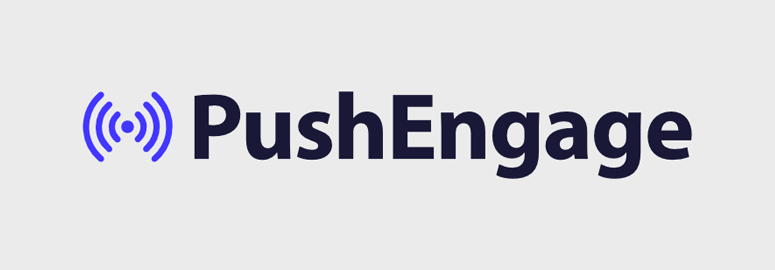
Dans cette revue de PushEngage, nous allons passer en revue les fonctionnalités, les prix et d’autres facteurs afin de déterminer si PushEngage offre tout ce dont vous avez besoin pour envoyer des notifications push à vos utilisateurs et abonnés.
Nous allons examiner le service PushEngage en profondeur, c’est pourquoi nous avons créé une table des matières pour faciliter la navigation dans cet article. N’hésitez pas à passer directement à la section qui vous intéresse le plus.
- Aperçu de PushEngage
- Caractéristiques de PushEngage
- Notifications push web simples
- Test de notification A/B
- Programmation des notifications
- Segmentation des abonnés
- Répondeurs automatiques au goutte-à-goutte
- Notifications multi-actions
- Analyses et statistiques
- PushEngage Support
- Tarifs de PushEngage
- Conclusion : PushEngage est-il le meilleur service de notification push ?
Aperçu de PushEngage
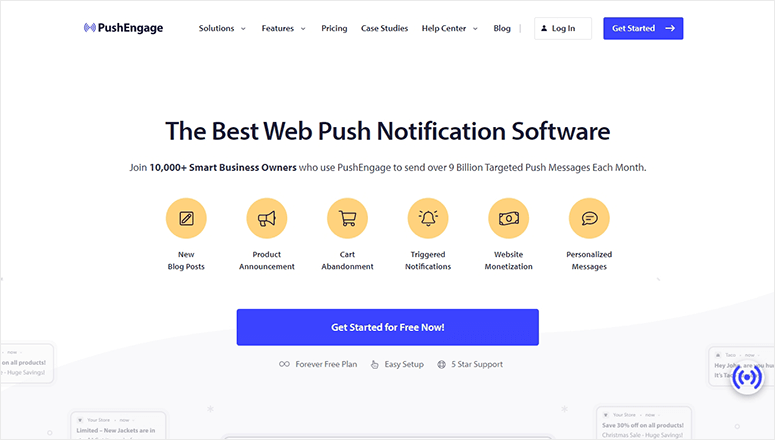
PushEngage est le meilleur service de notification push web et mobile du marché. Il est très utile pour augmenter le trafic et engager les utilisateurs sur votre site web.
Vous pouvez envoyer n’importe quel type de notification push web avec PushEngage en quelques clics. Cela inclut :
- Nouveaux articles de blog
- Annonces de produits
- Abandon de panier
- Messages personnalisés
- Messages de preuve sociale
- Notifications déclenchées
PushEngage est facile à utiliser et vous n’avez pas besoin de compétences techniques particulières pour envoyer des notifications à vos utilisateurs. Il offre un tableau de bord intuitif avec des statistiques et des graphiques complets.
La création d’une notification est aussi simple que la publication d’un statut sur un canal social. Vous pouvez ajouter le titre, le message, l’URL et l’image de votre notification.
Il vous permet également de personnaliser les boutons d’appel à l’action afin d’attirer davantage d’utilisateurs et d’augmenter le taux de clics (CTR).
Le plus intéressant, c’est que PushEngage a un plan pour tout le monde. Si vous êtes une startup avec un budget limité, vous pouvez envoyer des notifications push gratuitement ou acheter un plan de base.
La tarification de PushEngage est basée sur le nombre total d’abonnés. La version gratuite permet d’envoyer jusqu’à 200 abonnés, ce qui convient parfaitement aux blogueurs personnels, aux petites entreprises et aux startups qui souhaitent envoyer des notifications push sur le web.
Le plan Business vous permet d’ajouter jusqu’à 50 000 abonnés avec un nombre illimité de campagnes, une segmentation personnalisée, des analyses avancées, la programmation des notifications, et bien plus encore.
Le plan PushEngage Premium est idéal pour les entreprises SaaS et les grandes entreprises ayant jusqu’à 100 000 abonnés. Il comprend des notifications par fuseau horaire, des autorépondeurs au goutte-à-goutte, un suivi des objectifs, une assistance clientèle prioritaire et des options de test A/B.
Le plan PushEngage Growth est le meilleur pour les magasins de commerce électronique. Vous pouvez obtenir jusqu’à 250 000 abonnés et des campagnes de déclenchement personnalisées, l’abandon de panier intelligent, l’abandon de navigation, les alertes de retour en stock, les alertes de baisse de prix et bien plus encore.
Voilà PushEngage en bref. Nous allons maintenant nous plonger dans les fonctionnalités de PushEngage pour obtenir des informations complètes sur chacune des options de notification push.
Caractéristiques de PushEngage
PushEngage a beaucoup à offrir pour l’envoi de notifications push sur le web et les téléphones portables. Il dispose d’un plugin WordPress et d’une application Shopify, ce qui permet de démarrer facilement sur certaines des plateformes de sites web les plus populaires.
PushEngage s’intègre également facilement à toute autre plateforme, y compris WooCommerce, Wix, Magneto, BigCommerce, PrestaShop, Joomla, Drupal, et tout site web HTML.
De plus, les notifications PushEngage fonctionneront sur Chrome, Firefox, Safari, Edge, Opera, Samsung et UC Browser. Elles fonctionnent également sur les appareils Android et iOS.
Explorons maintenant ses caractéristiques pour voir s’il convient à votre entreprise.
1. Notifications Push Web simples
PushEngage vous permet de créer, de planifier et d’envoyer des notifications push pour le web et les téléphones portables.
Son tableau de bord est simple et facile à utiliser, avec des instructions claires. Il vous suffit d’ajouter un titre de notification, un message, une URL, une icône et une image.
Pour créer une simple notification push, vous devez vous connecter à votre compte PushEngage. De là, vous devez visiter la page Notifications ” Créer ” Nouvelle notification.
Si vous souhaitez envoyer un article de blog, vous devez ajouter un titre, un message, une URL et une icône. Vous pouvez ajouter un titre et un message de notification personnalisés, ce qui signifie qu’il n’est pas nécessaire de reprendre le titre exact de l’article de blog.
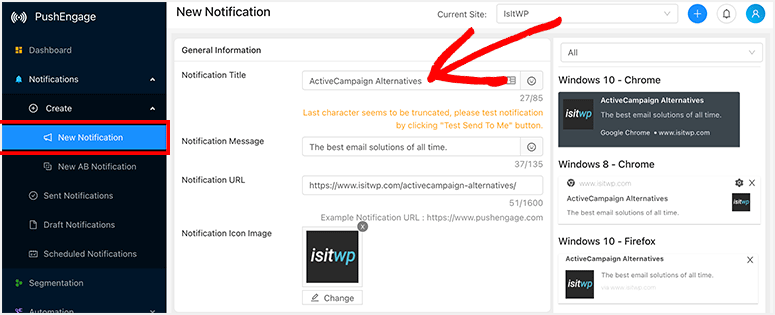
Le titre et le message sont limités en caractères. Vous trouverez également un aperçu de votre notification pour différents navigateurs et systèmes d’exploitation sur le côté droit de la page.
Une fois les informations ajoutées, vous pouvez sélectionner un aperçu ou choisir Tous pour afficher l’aperçu pour tous les navigateurs et systèmes d’exploitation.
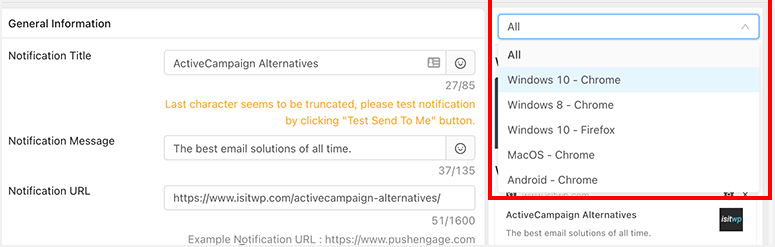
L’aperçu apparaît pour les combinaisons suivantes :
- Windows 10 – Google Chrome
- Windows 8 – Google Chrome
- Windows 10 – Firefox
- macOS – Google Chrome
- Android – Google Chrome
Ensuite, pour ajouter une image, activez l’option Notification Large Image. Vous pouvez alors télécharger une image de premier plan dans votre notification push. La taille recommandée pour la grande image est de 360 x 180.
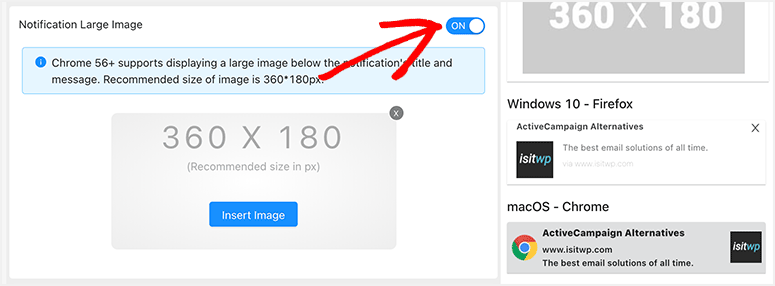
La grande image apparaîtra également dans l’aperçu de la notification, ce qui vous permettra de connaître l’aspect final de votre notification avant qu’elle ne soit envoyée aux utilisateurs.
Ensuite, vous devez sélectionner la durée de la notification. Celle-ci déterminera le délai d’expiration d’une notification provenant des navigateurs.
Par exemple, si votre notification expire dans 28 jours (délai maximum), la notification restera dans la barre d’état du navigateur et apparaîtra à vos utilisateurs lorsqu’ils ouvriront le navigateur dans les 28 jours. Après le délai d’expiration, elle disparaîtra automatiquement.
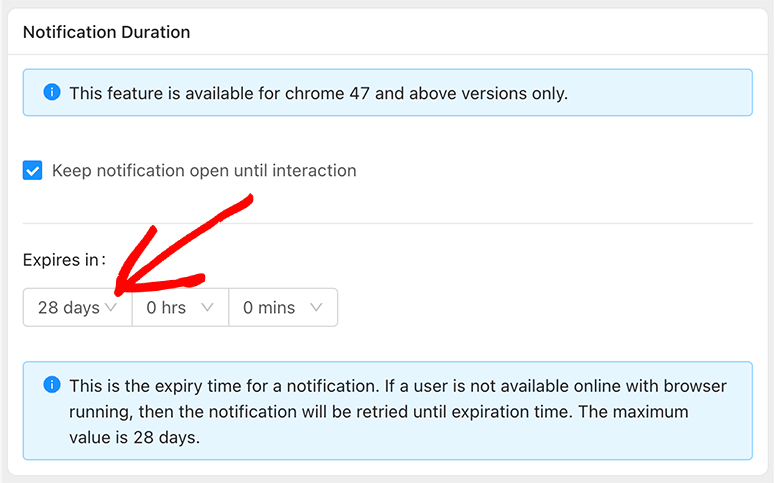
Ensuite, PushEngage vous permet d’ajouter des paramètres UTM pour suivre les visiteurs des notifications push web dans Google Analytics.
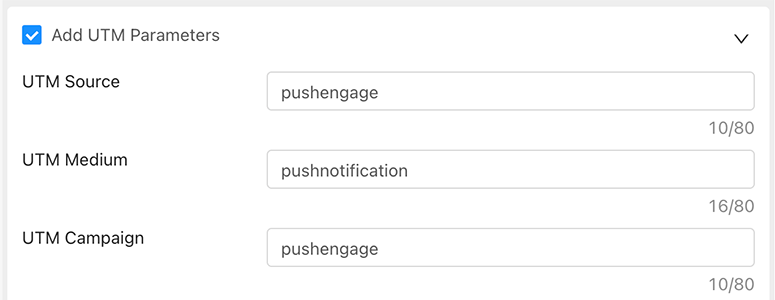
Il vous permet également de choisir un public pour l’envoi de notifications. Dans la section Sélectionner un public, vous pouvez sélectionner des abonnés en fonction de la plage de dates, des segments, de la localisation et du type d’appareil.
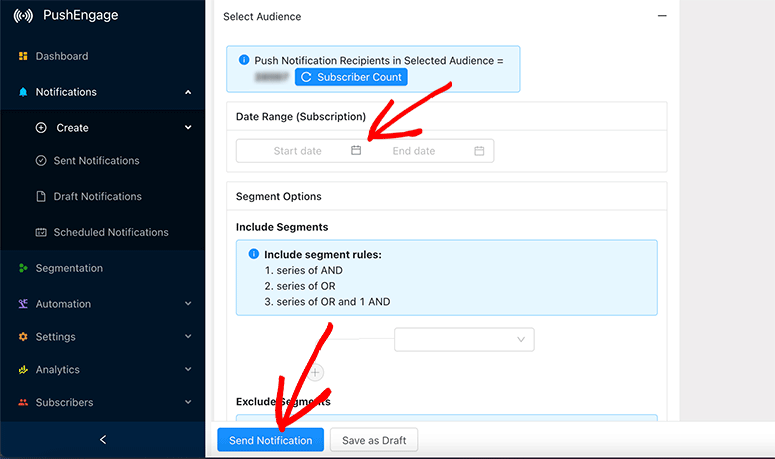
Vous devez maintenant faire défiler la page jusqu’en bas et cliquer sur le bouton Envoyer la notification.
Vous pouvez également rédiger des notifications à envoyer plus tard en cliquant sur le bouton Enregistrer comme brouillon. Vous trouverez les brouillons sur la page Notifications ” Brouillons de notification.
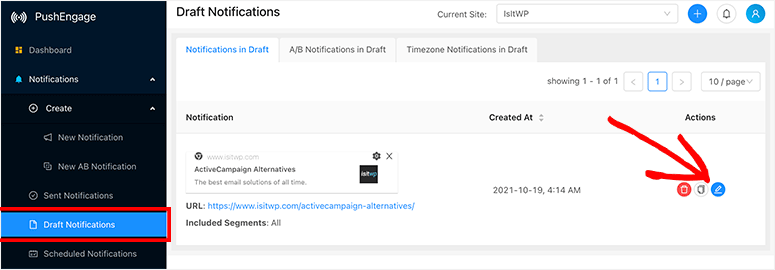
Vous pouvez ainsi créer et stocker des projets de notification à l’avance. Lorsque vous êtes prêt, vous pouvez éditer le projet, y apporter des modifications et l’envoyer à vos utilisateurs.
2. Test de notification A/B
Le split test A/B est un moyen moderne de déterminer les préférences des utilisateurs. Il vous aidera à déterminer quelle notification push web est la plus appréciée par vos utilisateurs et à améliorer le taux de clics (CTR).
Pour créer des notifications A/B, vous devez vous rendre sur la page Notifications ” Créer ” Nouvelle notification AB.
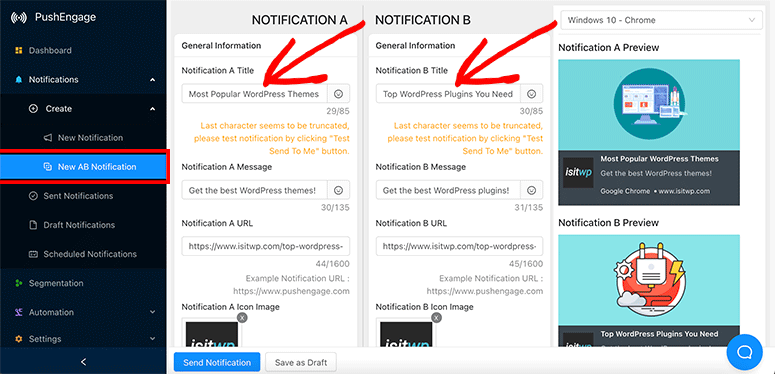
Les options sont similaires à celles des notifications push web simples. Cependant, vous devrez créer deux notifications ici.
Tout sera identique, y compris l’image de notification, la durée, les codes UTM et la sélection de l’audience.
PushEngage offre une option de test AB intelligent. Vous pouvez activer ce paramètre pour sélectionner une taille d’échantillon pour envoyer les notifications A/B.
Nous vous recommandons d’effectuer le test A/B sur 10 à 20 % de votre audience.
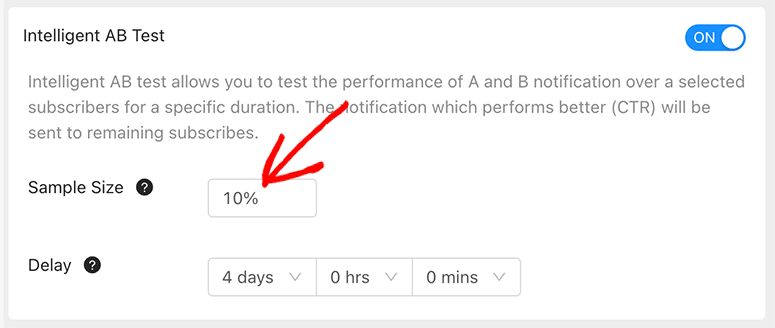
Vous devez également sélectionner un délai et vous assurer qu’il est inférieur à la durée de la notification que vous avez définie auparavant.
Par exemple, si vous choisissez 28 jours comme durée d’expiration de la notification, vous pouvez ajouter un délai de 27 jours maximum.
Toutefois, la meilleure pratique consiste à limiter le délai à 3-4 jours ou une semaine.
Une fois le délai écoulé, PushEngage enverra automatiquement la notification du gagnant (basée sur le nombre de clics) au reste de vos abonnés.
Vous pouvez tester les notifications avant de les envoyer aux utilisateurs. Sur le côté droit de votre écran, vous verrez les boutons de prévisualisation et de test des notifications.
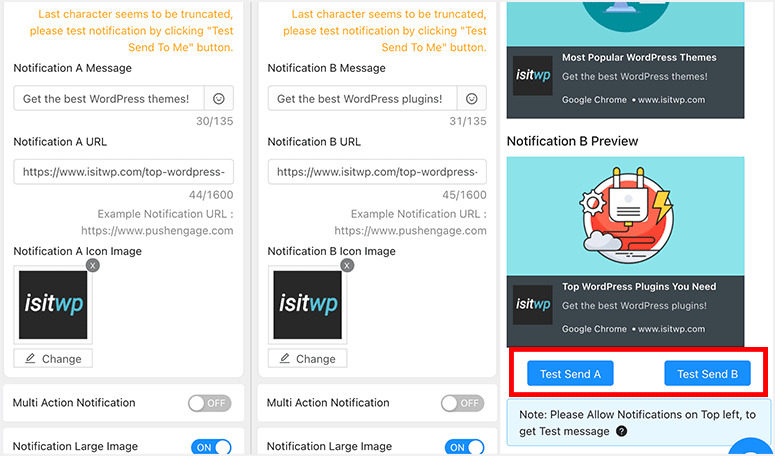
Cliquez sur le bouton Test Send A ou Test Send B pour voir vos notifications A/B en action.
Une fois que vous êtes satisfait des notifications et des paramètres, cliquez sur le bouton Envoyer la notification.
3. Programmation des notifications
PushEngage vous permet de programmer à l’avance des notifications push sur le web. Il fonctionne pour les notifications simples et A/B.
Lorsque vous créez une nouvelle notification, vous trouverez une section Options de planification avec d’autres paramètres.
Si le paramètre Envoyer la notification est défini sur Maintenant, vous verrez le bouton Envoyer la notification au bas de la page.
Vous pouvez changer le paramètre de notification en ” Plus tard “, et les options de programmation ci-dessous s’afficheront.
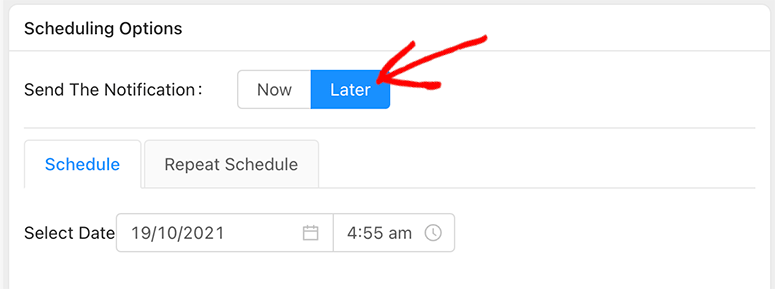
Il vous permet de sélectionner une date et une heure d’envoi de la notification. Toutes les notifications seront programmées en fonction des paramètres de fuseau horaire que vous avez définis dans votre compte PushEngage.
Notifications de fuseaux horaires
Les notifications de fuseau horaire permettent d’améliorer le CTR et l’engagement. Vous pouvez activer cette option pour créer et planifier automatiquement plusieurs copies de votre message.
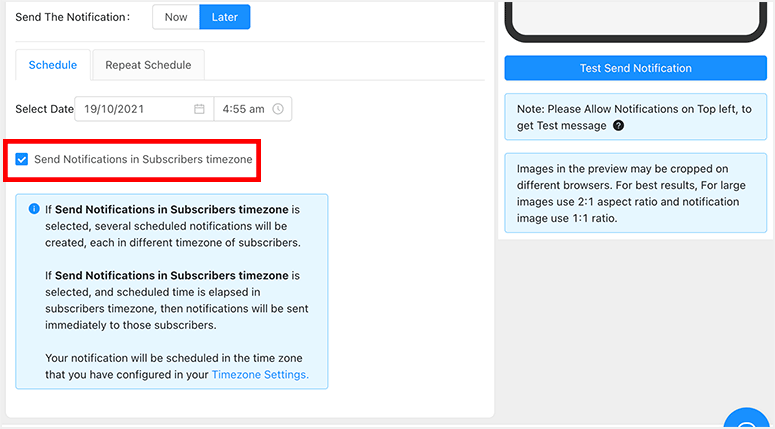
PushEngage enverra les notifications aux utilisateurs en fonction de leurs fuseaux horaires actifs.
Calendrier des répétitions
PushEngage vous permet d’envoyer des notifications automatiquement selon le calendrier que vous avez défini pour vos messages.
Dans l’onglet Calendrier de répétition, vous pouvez sélectionner les jours d’envoi de votre notification.
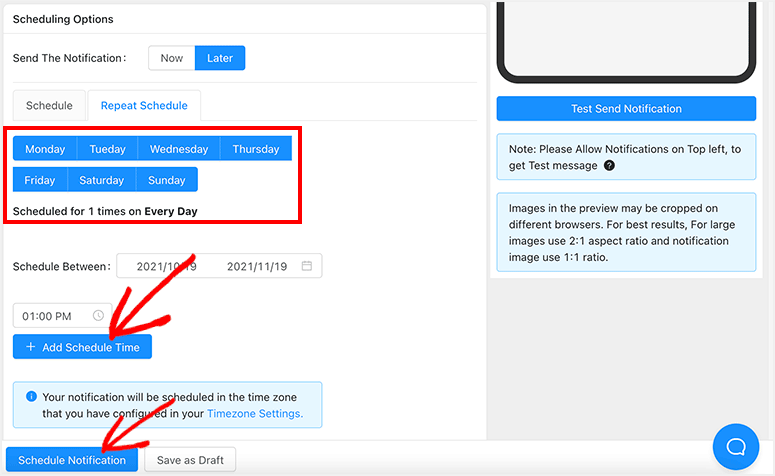
Il vous permet de sélectionner la période de planification à l’aide d’une option de plage de dates. Par exemple, vous pouvez envoyer la même notification à vos utilisateurs pendant un mois entier.
Vous pouvez également sélectionner une heure de programmation ou ajouter plusieurs heures de programmation pour des notifications répétées.
Après avoir réglé les paramètres de notification, cliquez sur le bouton Programmer la notification.
4. Segmentation des abonnés
La segmentation permet de diviser les utilisateurs en listes, ce qui vous permet d’envoyer des notifications ciblées aux utilisateurs et d’obtenir plus de clics et d’engagement sur votre site web.
PushEngage offre une segmentation intelligente qui fonctionne automatiquement. Vous pouvez ajouter plusieurs segments basés sur les pages les plus populaires de votre site web.
Lorsque les utilisateurs s’inscrivent à vos notifications, ils sont ajoutés à une liste spécifique en fonction de la page web à partir de laquelle ils se sont inscrits.
Visitez la page Segmentation de votre compte PushEngage. Cliquez sur l’icône plus (+) pour ajouter une liste.
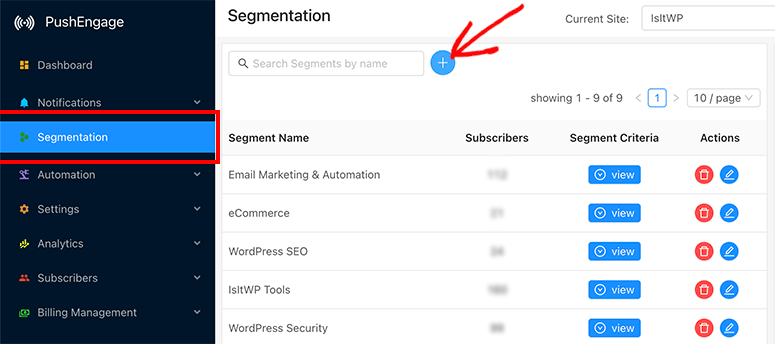
Une fenêtre popup s’ouvre, dans laquelle vous devez saisir un nom pour votre nouveau segment. Activez maintenant l’option Segmenter en fonction de la visite de la page.
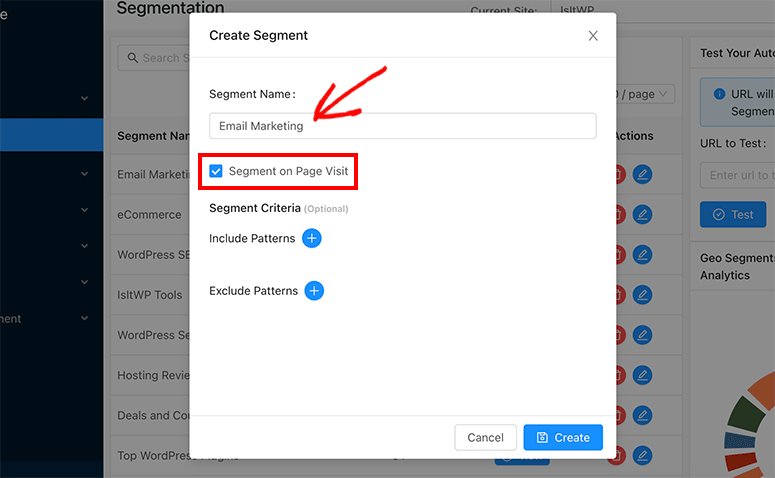
Dans les critères de segmentation, incluez plusieurs modèles pour ajouter des utilisateurs à votre liste. La meilleure pratique consiste à sélectionner Contains dans la liste déroulante et à ajouter la dernière partie du lien à votre page WordPress.
Par exemple, si l’URL de votre page est https://example.com/my-projects, il vous suffira d’entrer my-projects dans le champ.
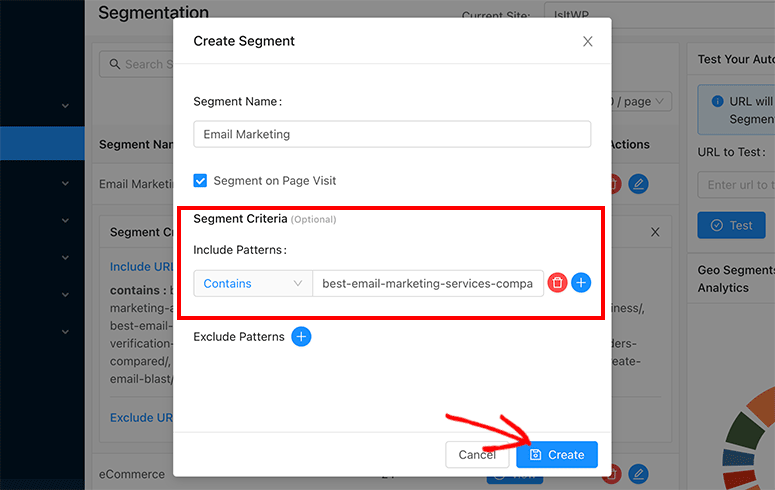
Vous pouvez répéter le processus pour ajouter plusieurs motifs pour la même catégorie. Après avoir ajouté et exclu des motifs, cliquez sur le bouton Créer.
Nous vous recommandons de créer plusieurs listes pour diviser les utilisateurs et envoyer des notifications ciblées afin d’augmenter votre CTR.
5. Répondeurs automatiques au goutte-à-goutte
PushEngage propose plusieurs options d’automatisation. Les utilisateurs du plan premium peuvent accéder à l’option Drip Autoresponders, qui est la meilleure façon d’accueillir automatiquement vos nouveaux abonnés.
Les campagnes goutte à goutte sont conçues pour susciter l’intérêt des utilisateurs sans avoir à envoyer manuellement des notifications push sur le web. Une fois que vous avez mis en place une campagne, celle-ci envoie des notifications en fonction de vos paramètres et de votre calendrier.
Dans votre compte PushEngage, vous devez visiter la page Automation ” Drip Autoresponder. Vous y trouverez toutes vos campagnes de goutte-à-goutte et leurs statistiques.
Cliquez sur le bouton Créer un répondeur automatique au goutte-à-goutte pour créer une nouvelle campagne au goutte-à-goutte.
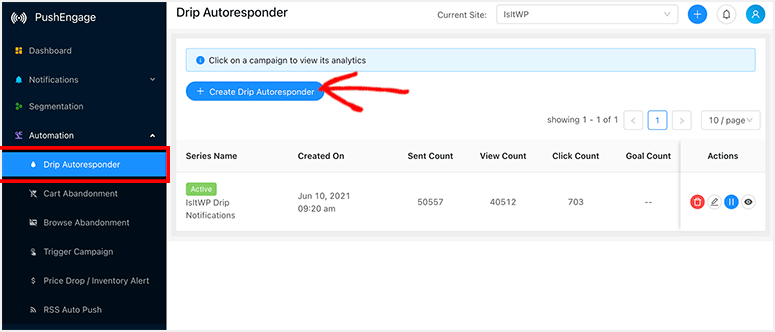
La page de configuration de la campagne de goutte-à-goutte s’ouvrira. Commencez par donner un nom à votre nouvelle série d’autorépondeurs.
Vous pouvez sélectionner un public en fonction des options suivantes :
- Segments
- Localisation
- Navigateur
- Dispositif
Il vous permet également d’ajouter des codes UTM pour suivre les visiteurs de votre site web à partir de votre campagne de goutte-à-goutte.
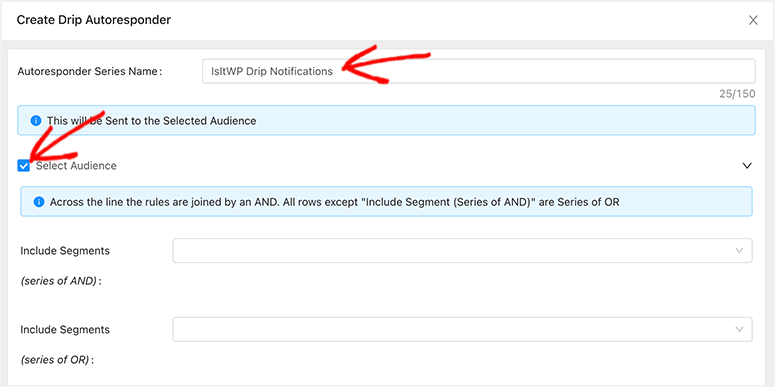
Voici maintenant la partie principale, où vous pouvez commencer à ajouter des notifications. Le processus est similaire à celui d’une simple notification push web.
Cependant, vous devez choisir quand envoyer la première notification. Par exemple, envoyez-la immédiatement après qu’un utilisateur s’est abonné à vos notifications WordPress.
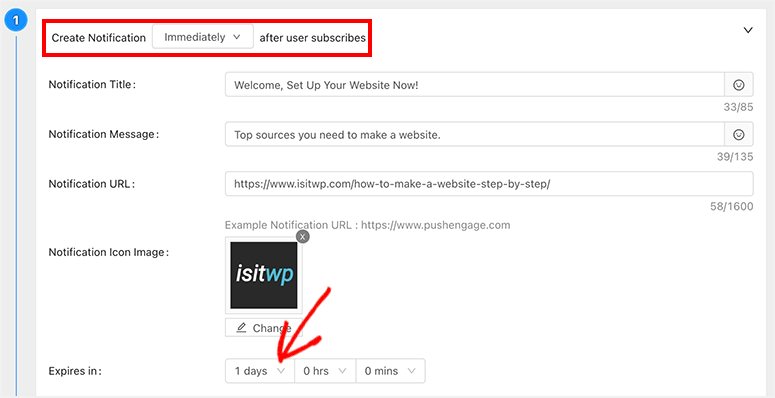
Vous pouvez accueillir les nouveaux utilisateurs et les rediriger vers votre page WordPress la plus importante.
Les paramètres de notification sont les mêmes, y compris le titre, le message, l’URL, l’icône et la grande image.
Vous pouvez ajouter plusieurs notifications en cliquant sur le bouton Nouvelle notification sur la même page.
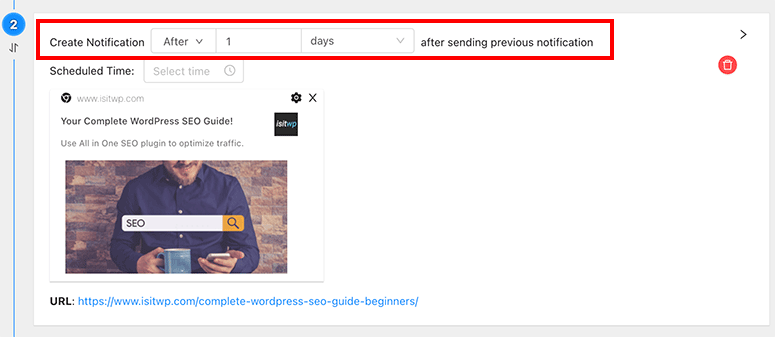
La meilleure façon d’envoyer la deuxième notification est de le faire lorsque la notification de bienvenue expire. C’est pourquoi nous vous recommandons de fixer une date d’expiration de 2 à 3 jours ou à votre convenance.
Comme il s’agit d’une série automatisée, vous souhaitez envoyer automatiquement des notifications régulières à vos utilisateurs.
Une fois que votre série d’autorépondeurs est prête, cliquez sur le bouton Créer et lancer.
6. Notifications multi-actions
Les notifications multi-actions ne sont pas envoyées séparément, mais elles font partie de vos notifications push simples, de vos notifications AB test et de vos séries de notifications goutte à goutte.
Lorsque vous créez une nouvelle notification push web, vous pouvez activer l’option multi-action. Cela vous permettra d’ajouter deux boutons à votre notification push.
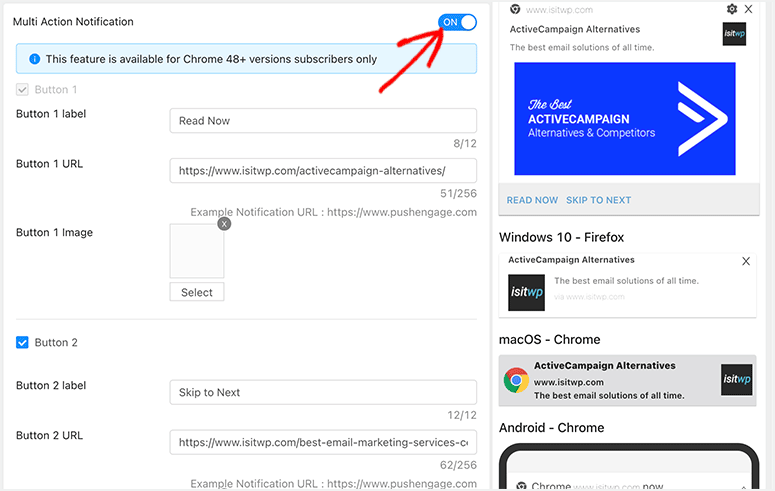
Ces boutons fonctionneront comme des appels à l’action (CTA) et contribueront à augmenter le taux de clics (CTR) et à générer du trafic vers votre site web.
Les boutons CTA remplaceront également le bouton Fermer par défaut de votre notification, spécifiquement pour les abonnés utilisant Windows 10 avec le navigateur Google Chrome.
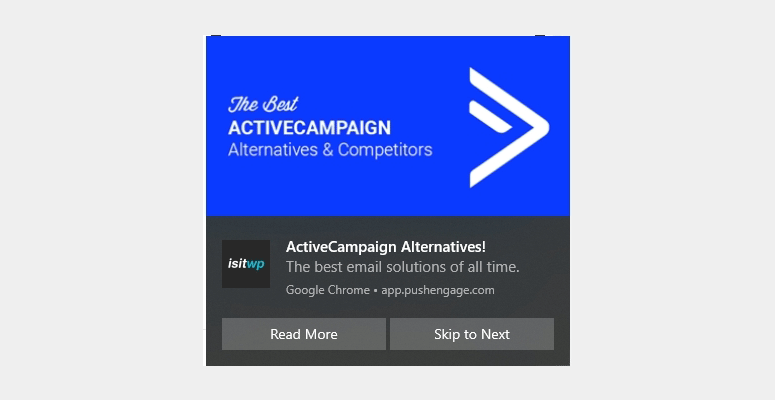
La meilleure pratique consiste à ajouter un libellé et une URL pour les deux boutons afin de susciter l’intérêt des utilisateurs. Cela permet d’augmenter le taux de clics et l’engagement sur votre site web.
Astuce pour les utilisateurs d’IsItWP
Vous pouvez envoyer une notification multi-actions à un segment/une liste spécifique d’utilisateurs, et cela battra vos records de CTR. Plus de CTR conduira à plus de trafic et d’engagement sur votre site WordPress.
7. Analyse et statistiques
PushEngage fournit des statistiques complètes sur le nombre d’abonnés, les désabonnements, les notifications envoyées, le nombre d’envois nets, les vues, les clics et plus encore.
Lorsque vous vous connectez à votre compte PushEngage, vous verrez le résumé des statistiques et le graphique analytique sur votre tableau de bord.
La section supérieure indique le nombre de notifications envoyées manuellement, les notifications automatisées, les abonnés actifs, le nombre total de vues, le nombre total de clics et le taux de clics. Elle comporte une valeur moyenne et des informations hebdomadaires pour chaque catégorie.

En dessous, vous trouverez des analyses sommaires simples pour comprendre la croissance quotidienne sous forme de graphique.
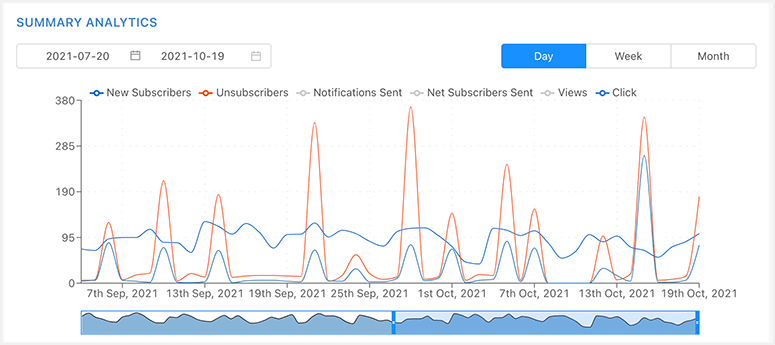
Il vous permet de sélectionner une plage de dates pour vérifier les analyses et les statistiques des notifications push. Vous pouvez également passer à l’affichage hebdomadaire ou mensuel pour voir les changements dans le graphique d’analyse.
Si vous cherchez plus de détails sur vos abonnés, vous devez visiter la page Analytics Subscriber Statistics de votre compte PushEngage.
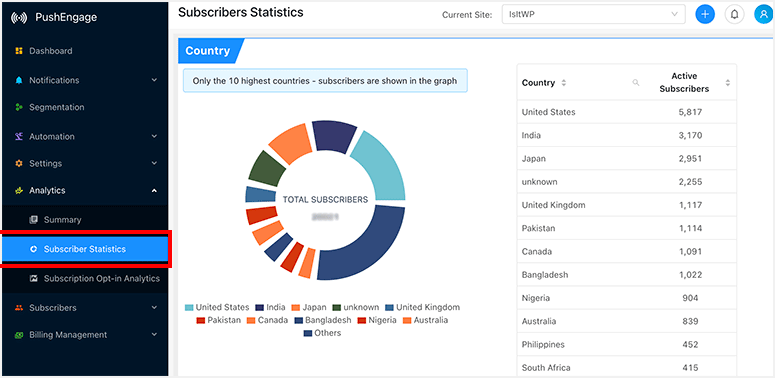
Vous y trouverez une répartition de vos abonnés par pays, appareil et navigateur, sous forme de statistiques et de graphiques.
PushEngage Support
PushEngage dispose d’une assistance par chat en direct sur son site web pour les questions primaires et générales. Cependant, si vous êtes un client payant, vous pouvez accéder à leur équipe d’assistance dédiée en fonction de votre plan tarifaire.
L’équipe d’experts vous aidera à envoyer les meilleures notifications push pour engager plus d’utilisateurs sur votre site WordPress.
Tarifs et plans de PushEngage
PushEngage propose quatre plans tarifaires. Ces plans sont conçus pour aider les startups, les débutants, les petites entreprises, les grandes entreprises, les magasins de commerce électronique et les entreprises.
Les prix sont basés sur le nombre total d’abonnés.
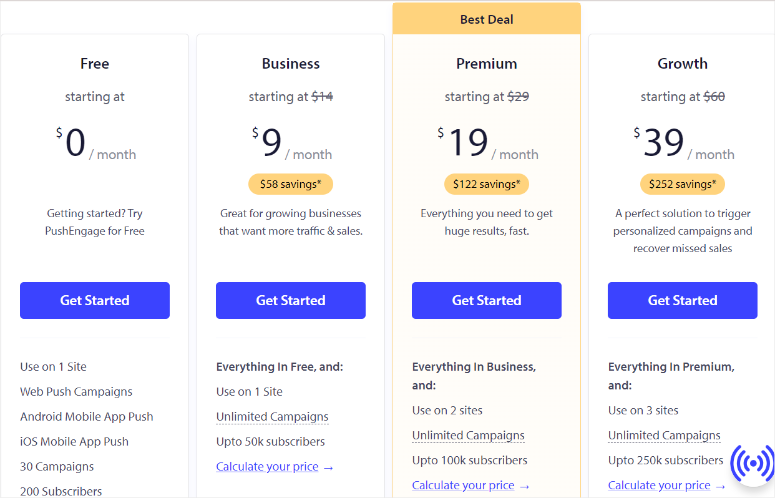
Si vous optez pour un paiement annuel, vous pouvez économiser jusqu’à 35 % sur le prix total des notifications push web.
- Gratuit : Le plugin WordPress gratuit PushEngage permet de recruter jusqu’à 200 abonnés. Il vous permet de créer jusqu’à 30 campagnes par mois.
- Entreprises : Ce plan est idéal pour les petites entreprises. Il coûte 9 $ par mois (facturé annuellement) et permet d’abonner jusqu’à 50 000 personnes. Vous pouvez créer un nombre illimité de campagnes et jusqu’à 40x (nombre total d’abonnés sur votre compte) de notifications. Il vous permet également de créer 25 segments personnalisés, de personnaliser votre marque et d’accéder à une assistance clientèle standard.
- Premium : Le plan PushEngage Premium convient aux grandes entreprises et peut être utilisé sur 2 sites. Il coûte 19 $ par mois (facturé annuellement) et vous permet d’ajouter jusqu’à 100 000 abonnés. Vous pouvez créer 40 segments personnalisés, ajouter deux sous-comptes, envoyer des notifications par test A/B, créer des campagnes d’autorépondeur au goutte-à-goutte, etc.
- Croissance : Il s’agit du plan le plus élevé, qui commence à 39 $ par mois. Il est bien adapté aux entreprises et aux boutiques de commerce électronique à grande échelle qui comptent jusqu’à 250 000 abonnés. Tout est illimité. Vous bénéficiez d’une assistance clientèle VIP 24h/24 et 7j/7, d’un gestionnaire de succès dédié à votre service, de l’assistance d’un ingénieur d’intégration, de paramètres de fuseaux horaires, de campagnes de paniers abandonnés, d’alertes d’inventaire, et bien plus encore.
Les plans payants de PushEngage sont assortis d’une garantie de remboursement de 14 jours – sans aucune question. Cela signifie que vous pouvez utiliser le service et envoyer des notifications en toute tranquillité.
Vous pouvez également calculer le prix total des plans payants en mettant à l’échelle le nombre d’abonnés.
Par exemple, si vous souhaitez acheter un plan Business avec 10 000 abonnés, vous pouvez fixer la limite et le prix s’affichera.
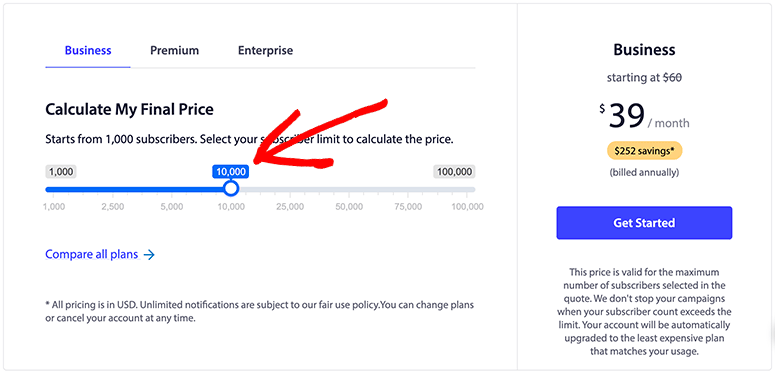
PushEngage présente également une comparaison complète des fonctionnalités de tous ses plans.
Cette comparaison des fonctionnalités vous aidera à choisir le plan de notification push web qui convient le mieux à votre site web d’entreprise.
Vous pouvez mettre à niveau ou rétrograder vers n’importe quel plan, alors n’hésitez pas à choisir un plan PushEngage et à envoyer des notifications push web tout de suite.
Conclusion : PushEngage est-il le meilleur service de notification Web Push ?
PushEngage est en effet le meilleur service de notification push pour les petites entreprises. Il vous aide à augmenter le trafic de votre site web, à engager les utilisateurs et à convertir les prospects en clients.
Vous apprécierez sa facilité d’utilisation et ses puissantes fonctionnalités. Il figure sans conteste en tête de notre liste des outils de marketing indispensables aujourd’hui.
Les fonctionnalités les plus importantes de PushEngage sont les suivantes :
- Notifications push sur le web et sur les téléphones portables
- Campagnes d’autorépondeur au goutte-à-goutte
- Notifications multi-actions
- Notifications d’essais fractionnés A/B
- Segmentation puissante des abonnés
- Notifications ciblées sur un fuseau horaire
En ce qui concerne la tarification de PushEngage, vous trouverez un plan pour toutes les entreprises. Si vous tenez un blog personnel avec un nombre limité d’abonnés, vous pouvez également bénéficier du plan gratuit de PushEngage.
PushEngage est de loin le meilleur service de notification push sur le web. Nous utilisons PushEngage sur la plupart de nos sites web et le recommandons vivement à nos utilisateurs.
C’est tout ce que nous avons à vous proposer. Nous espérons que cette revue de PushEngage vous a aidé à décider si c’est le bon service de notification push web et mobile pour votre site WordPress.
Si vous êtes prêt à utiliser cet outil pour faire exploser votre croissance, ouvrez un compte PushEngage 100 % sans risque ici. Ensuite, vous pouvez suivre notre guide pour commencer : Comment ajouter des notifications push à WordPress pour générer du trafic.
Nous vous recommandons d’utiliser les notifications push en même temps que l’email marketing pour obtenir les meilleurs résultats auprès de votre public. Consultez notre guide : 8 meilleurs fournisseurs d’email marketing pour les petites entreprises.
Ensuite, vous voudrez voir nos guides :
- 7+ Les meilleurs outils d’automatisation des emails pour améliorer votre marketing par email
- 6 meilleurs outils de notification des ventes en direct pour augmenter le chiffre d’affaires
- 15 outils d’optimisation des taux de conversion pour booster la croissance
Ces articles vous aideront à démarrer avec l’automatisation du marketing, à comparer les outils de vente, à optimiser votre site web pour la conversion et la croissance, et bien plus encore.
Voici notre évaluation globale de PushEngage :




 5.0 / 5.0
5.0 / 5.0



 5.0 / 5.0
5.0 / 5.0



 5.0 / 5.0
5.0 / 5.0



 5.0 / 5.0
5.0 / 5.0



 5.0 / 5.0
5.0 / 5.0



 5.0 / 5.0
5.0 / 5.0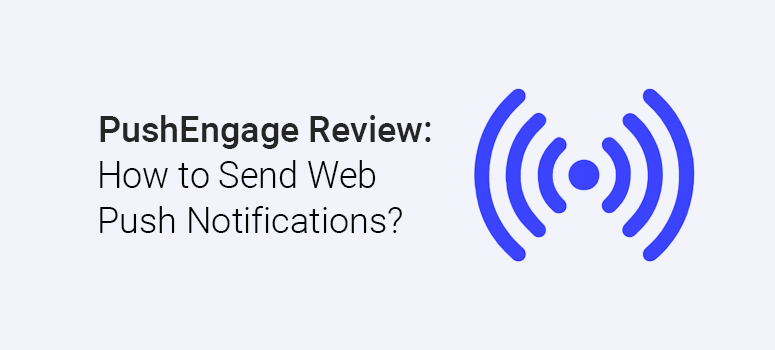

Nice article! It is helpful because sometimes we get unnecessary notifications. It will be helpful for people who want to turn on or off the notification in their androids.